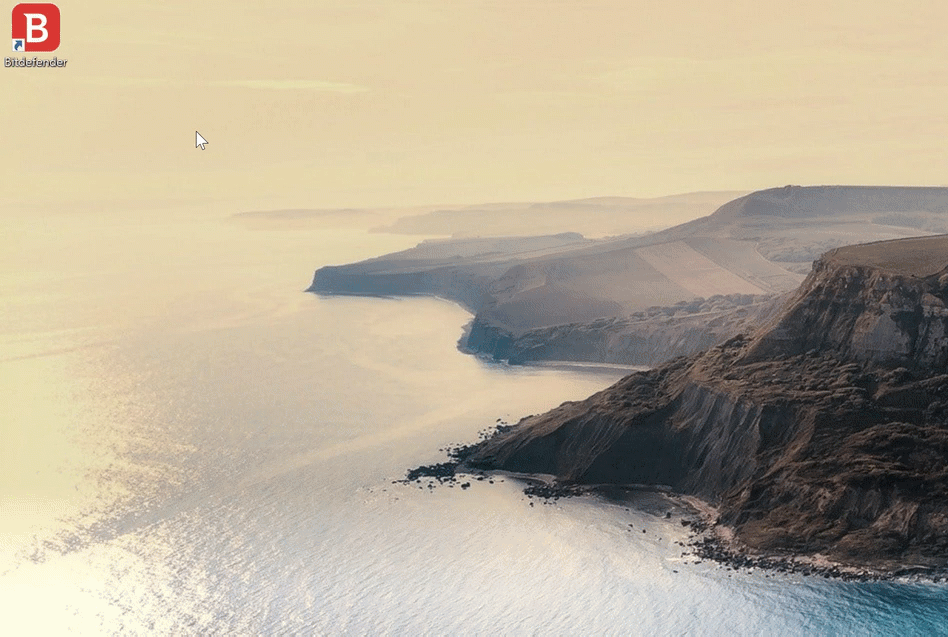Dit artikel is een stap-voor-stap handleiding om u snel vertrouwd te maken met de Webcambeveiliging module. We zullen ook de belangrijkste functies van de module behandelen om u te helpen begrijpen hoe het werkt en waarom het geweldig is om de webcambeveiligingsfunctie te gebruiken die is opgenomen in de Bitdefender beveiligingsoplossingen voor Windows. Bovendien zullen we tips geven om u te helpen de instellingen te beheren.
Wat is Bitdefender Webcambeveiliging?
Als het erom gaat te voorkomen dat hackers de controle over uw webcam overnemen, zijn oplossingen zoals het intrekken van toepassingsrechten, het uitschakelen van de ingebouwde camera van het apparaat of het afdekken ervan niet erg praktisch. Dit is waar Bitdefender Video & audiobeveiligin om de hoek komt kijken. Om afpersingspogingen met gevoelige gegevens te voorkomen, controleert onze functie Webcambeveiliging permanent apps die toegang proberen te krijgen tot uw camera en blokkeert onbekende toepassingen.
Hoe werkt het?
Veilige en vertrouwde toepassingen krijgen automatisch toegang tot de webcam van het apparaat. Een applicatie wordt door Bitdefender als veilig beschouwd en krijgt standaard toegang tot uw camera als deze een bepaalde marktverspreiding heeft en de meerderheid van de gebruikers ervoor heeft gekozen de applicatie toe te staan.
Het gedrag is hetzelfde ongeacht of uw computer een geïntegreerde camera heeft of niet. Standaard is de optie "Machtigingen voor toepassing instellen op basis van keuzes van de community" ingeschakeld, wat betekent dat wanneer een applicatie toegang probeert te krijgen tot uw camera, Bitdefender in de Cloud zoekt naar een vergelijkbare applicatie op basis van een hash, en als deze wordt gevonden dan wordt de toestaan/blokkeren-regel toegepast die door de meeste gebruikers is geselecteerd.
Als veiligheidsmaatregel ontvangt u een melding telkens wanneer een niet-vertrouwde applicatie toegang probeert te krijgen tot uw camera, en kunt u deze blokkeren of toestaan.
Instellingen voor Webcambeveiliging beheren
Voer de volgende stappen uit om de webcambeveiliging te activeren:
- Klik op Privacy, aan de linkerkant van de Bitdefender-hoofdinterface.
- Klik in het deelvenster Video- & audiobeveiliging op de knop Instellingen.
- Ga naar het tabblad Instellingen.
- Gebruik de schakelaar om de functie Webcambeveiliging in of uit te schakelen.
Om de webcambeveiliging te configureren, opent u het tabblad Instellingen in het deelvenster Video- en audiobeveiliging. Hier kunt u de volgende opties in- of uitschakelen:
• Alle toegang tot de webcam blokkeren
Geen enkele toepassing krijgt toegang tot uw webcam.
• Toegang van browsers tot de webcam blokkeren
Geen enkele internetbrowser, behalve Internet Explorer en Microsoft Edge, krijgt toegang tot uw webcam.
ⓘ Opmerking
Wegens de procedure van de Windows Store-apps waardoor ze in één proces uitgevoerd worden, kunnen Internet Explorer en Microsoft Edge niet als internetbrowsers herkend worden. Daardoor zijn ze uitgesloten uit deze instelling.
• Machtigingen voor toepassing instellen op basis van keuzes van de community
Indien de meeste Bitdefender-gebruikers een populaire app als ongevaarlijk beschouwen, dan wordt de toegang tot de webcam automatisch ingesteld op Toestaan. Indien een populaire toepassing door veel gebruikers als gevaarlijk wordt beschouwd, wordt de toegang automatisch ingesteld op Geblokkeerd.
Telkens wanneer een van uw geïnstalleerde apps door de meerderheid van de Bitdefender-gebruikers als geblokkeerd wordt gemeld, krijgt u hierover een kennisgeving.
• Meld wanneer de toegestane applicatie verbinding maakt met de webcam
Telkens wanneer een toepassing met toestemming uw webcam wil gebruiken, zult u een melding ontvangen.
Hoe kan ik mijn webcam beschermen tegen hackers?
Als het om webcams gaat, wordt veiligheid jammer genoeg door sommige producenten over het hoofd gezien, omdat ze zich liever meer richten op economische aspecten. Dit kan tot bijzonder gevaarlijke situaties leiden, waarbij gebruikers een makkelijke prooi kunnen worden voor hackers die proberen om zich een toegang te verschaffen tot hun apparaten. Om uw webcam tegen hackers te beschermen moet u:
- Gebruik nooit standaardinstellingen. Zorg ervoor dat u wachtwoorden wijzigt en andere instellingen gebruikt zodra u uw apparaat hebt geïnstalleerd.
- Zorg ervoor dat de firmware steeds up-to-date is.
- Gebruik een gepaste beveiligingsoplossing, die uw webcam kan beschermen.